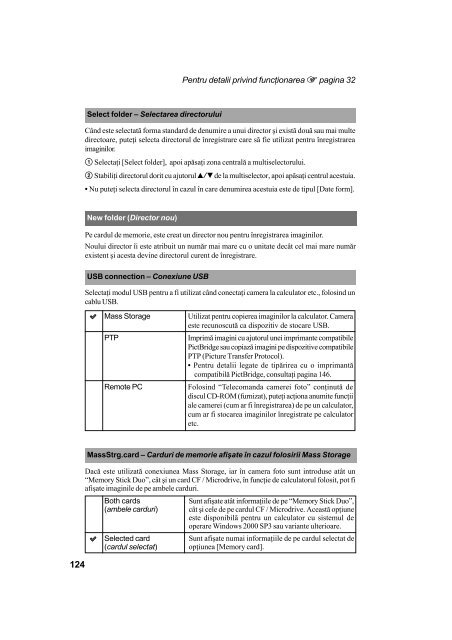Sony DSLR-A700K - DSLR-A700K Mode d'emploi Roumain
Sony DSLR-A700K - DSLR-A700K Mode d'emploi Roumain
Sony DSLR-A700K - DSLR-A700K Mode d'emploi Roumain
Create successful ePaper yourself
Turn your PDF publications into a flip-book with our unique Google optimized e-Paper software.
Pentru detalii privind funcþionarea 1 pagina 32<br />
Select folder – Selectarea directorului<br />
Când este selectatã forma standard de denumire a unui director ºi existã douã sau mai multe<br />
directoare, puteþi selecta directorul de înregistrare care sã fie utilizat pentru înregistrarea<br />
imaginilor.<br />
1 Selectaþi [Select folder], apoi apãsaþi zona centralã a multiselectorului.<br />
2 Stabiliþi directorul dorit cu ajutorul v/V de la multiselector, apoi apãsaþi centrul acestuia.<br />
• Nu puteþi selecta directorul în cazul în care denumirea acestuia este de tipul [Date form].<br />
New folder (Director nou)<br />
Pe cardul de memorie, este creat un director nou pentru înregistrarea imaginilor.<br />
Noului director îi este atribuit un numãr mai mare cu o unitate decât cel mai mare numãr<br />
existent ºi acesta devine directorul curent de înregistrare.<br />
USB connection – Conexiune USB<br />
Selectaþi modul USB pentru a fi utilizat când conectaþi camera la calculator etc., folosind un<br />
cablu USB.<br />
Mass Storage<br />
PTP<br />
Remote PC<br />
Utilizat pentru copierea imaginilor la calculator. Camera<br />
este recunoscutã ca dispozitiv de stocare USB.<br />
Imprimã imagini cu ajutorul unei imprimante compatibile<br />
PictBridge sau copiazã imagini pe dispozitive compatibile<br />
PTP (Picture Transfer Protocol).<br />
• Pentru detalii legate de tipãrirea cu o imprimantã<br />
compatibilã PictBridge, consultaþi pagina 146.<br />
Folosind “Telecomanda camerei foto” conþinutã de<br />
discul CD-ROM (furnizat), puteþi acþiona anumite funcþii<br />
ale camerei (cum ar fi înregistrarea) de pe un calculator,<br />
cum ar fi stocarea imaginilor înregistrate pe calculator<br />
etc.<br />
124<br />
MassStrg.card – Carduri de memorie afiºate în cazul folosirii Mass Storage<br />
Dacã este utilizatã conexiunea Mass Storage, iar în camera foto sunt introduse atât un<br />
“Memory Stick Duo”, cât ºi un card CF / Microdrive, în funcþie de calculatorul folosit, pot fi<br />
afiºate imaginile de pe ambele carduri.<br />
Both cards<br />
(ambele carduri)<br />
Selected card<br />
(cardul selectat)<br />
Sunt afiºate atât informaþiile de pe “Memory Stick Duo”,<br />
cât ºi cele de pe cardul CF / Microdrive. Aceastã opþiune<br />
este disponibilã pentru un calculator cu sistemul de<br />
operare Windows 2000 SP3 sau variante ulterioare.<br />
Sunt afiºate numai informaþiile de pe cardul selectat de<br />
opþiunea [Memory card].